win10操作系统的“开始”菜单是进入电脑设置、打开资源管理器、下载安装软件、打开软件、关闭电脑等常用的途径。相比于win7、win8系统,win10的“开始”菜单不仅融合了之前版本的特点,还改善了展示功能和界面美化。然而,有时你可能会遇到win10开始菜单打不开的问题,这会影响你的正常使用。别担心,本文将为你介绍几种解决方法。
可能的原因
1. 电脑同时运行较多程序:导致部分程序处于卡顿状态,比如桌面窗口管理器程序,从而使得win10开始菜单没有反应,处于假死的情况。
2. 电脑程序之间冲突不兼容:某些软件可能与开始菜单的功能冲突,导致无法打开。
3. 系统故障:可能是由于系统文件损坏、系统错误、操作系统更新等原因导致开始菜单无法打开。
4. 第三方安全软件:某些第三方安全软件可能会阻止开始菜单的正常运行。
5. 用户配置错误:用户可能在设置中对开始菜单进行了一些错误的配置。
6. 病毒感染:某些恶意软件可能会修改系统设置,包括开始菜单的功能。
7. 硬件问题:如硬盘故障、内存不足等,也可能导致开始菜单无法打开。
解决方法
方法一:新建任务
1. 按`ctrl + alt + delete`键,快速打开任务管理器。
2. 在任务管理器窗口中,找到桌面窗口管理器,右键选择“结束任务”。注意,这可能会导致windows不稳定或关闭,从而丢失所有未保存的数据。
3. 在弹出的对话框中,勾选“放弃未保存的数据并关闭”,点击“关闭”。
4. 再点击任务管理器左上角的“文件”->“运行新任务”。
5. 在新建任务窗口中,输入`explorer.exe`,勾选“以系统管理权限创建此任务”,并点击“确定”。
方法二:服务设置
1. 按`win + s`组合键,打开搜索,输入“服务”,点击并打开系统给出的最佳匹配服务应用。
2. 在服务窗口中,找到并双击打开“user manager”,将启动类型设置为“自动”。
3. 在“user manager的属性(本地计算机)”窗口中,切换到“登录”选项卡,点击“本地系统账户”,并勾选“允许服务与桌面交互”,点击“应用”->“确定”,然后重启电脑。
方法三:重置uwp应用
win10系统开始菜单本质是一个uwp应用,可以通过重置uwp应用来解决开始菜单打不开的问题。
1. 按`win + r`组合键,打开运行,并输入`cmd`命令,确定或回车,快速打开命令提示符。
2. 在命令提示符窗口中,输入以下命令并回车执行:
```bash
get-appxpackage -allusers | foreach {add-appxpackage -disabledevelopmentmode -register $(.installlocation)\appxmanifest.xml}
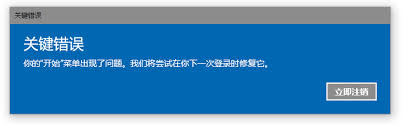
```
3. 命令会自动执行,稍等片刻,等待重置完成后,重启电脑。
其他注意事项
- 更新操作系统:确保你的windows 10系统是最新的,因为系统更新可能包含对开始菜单问题的修复。
- 关闭冲突的软件:检查是否有其他软件与开始菜单冲突,并尝试关闭这些软件。
- 修复系统文件:使用系统文件检查器(sfc /scannow)来修复损坏的系统文件。
希望以上方法能帮助你解决win10开始菜单打不开的问题。如果问题仍然存在,建议联系专业的技术支持人员以获得进一步的帮助。






















